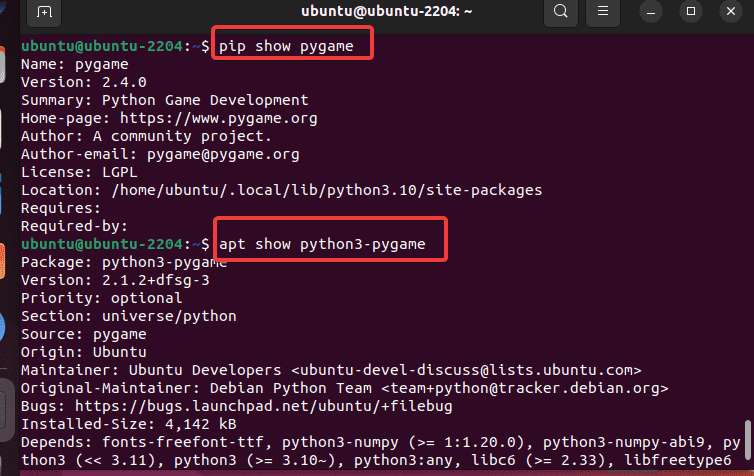怎么在Linux Ubuntu 22.04/20.04上安装Pygame
了解通过 APT 或 PIP 包管理器使用命令行在 Ubuntu 22.04 Jammy 或 20.04 Focal 上安装 PyGame Python 模块的两种方法。
Pygame 是一个为开发人员创建游戏和多媒体应用程序而创建的 Python 模块。 它构建在简单 DirectMedia 层 (SDL) 之上,借助该层,程序员可以访问低级多媒体组件,例如图形、音频和输入设备。 使用系统包管理器或 PIP 可以轻松地将这个 Python 安装在 Linux 上。 一旦安装到系统上,它就会提供用于创建 2D 游戏、模拟和交互式图形应用程序的各种功能和工具。
Pygame 的各个组件提供了对绘制形状、图像和文本的支持; 处理用户输入; 播放和操作音频文件。 除此之外,附加的实用程序和模块简化了游戏开发、碰撞检测功能,当然还支持大型开发人员社区。
它是跨平台的,因为它只需要Python语言,可以安装在所有流行的操作系统上。
推荐:如何在Windows 11上启用教育主题
使用 PIP 或 APT 在 Ubuntu 22.04 或 20.04 上安装 PyGame 的步骤
给定的命令可用于 Debian、Linux Mint、Pop OS 和其他流行的类似 Linux。
1. 访问命令终端
与 Windows 不同,使用命令终端在 Ubuntu 等 Linux 系统上安装软件比图形用户界面容易得多。 因此,打开终端窗口。 您可以使用键盘快捷键 ie Ctrl+Alt+T。
2.更新APT包列表
重要的是要确保我们的 Ubuntu 系统是最新的,并且其软件包管理器 APT 知道可通过各个系统存储库安装的软件包的新版本有哪些。 因此,在进一步操作之前,先执行给定的命令:
sudo apt update -y3.在Ubuntu 22.04或20.04上安装PyGame
现在,在 Ubuntu Linux 上安装 PyGame Python 模块有两种方法,一种是使用 APT 包管理器,另一种是借助 Python 的包管理器 PIP。 将向您展示两者的命令,您可以在方便时使用其中任何一个。
sudo apt install python3-pygame或者
这 另一种方式 使用 PIP 安装 Pygame:
pip3 install pygame笔记:没有安装pip3的可以运行: sudo apt安装python3-pip
但是,如果您正在使用 Python2 那么你可以使用:
pip install pygame4.检查Pygame安装
使用 APT 或 PIP 完成安装后,让我们使用给定的命令确认 Pygame 是否成功安装在我们的系统上:
pip show pygame或者
dpkg -L python3-pygame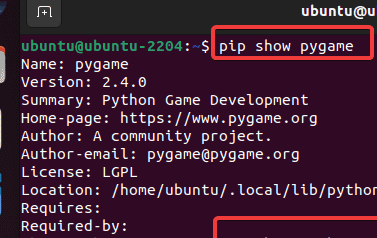
5. 如何使用PyGame
让我们学习一种导入和访问 Pygame 的快速方法,以便在我们的 Python 脚本或代码中使用它。
要导入 PyGame,首先只需在命令终端中输入其名称即可切换到 Python 命令行:
python3现在,输入:
import pygame在使用任何 Pygame 函数之前,您需要通过调用以下函数来初始化 Pygame pygame.init() 功能:
pygame.init()现在,假设您要创建一个用于显示游戏的游戏窗口或屏幕。 使用 a 设置窗口的尺寸 pygame.display 函数并为其分配宽度和高度变量:
screen = pygame.display.set_mode((800, 600))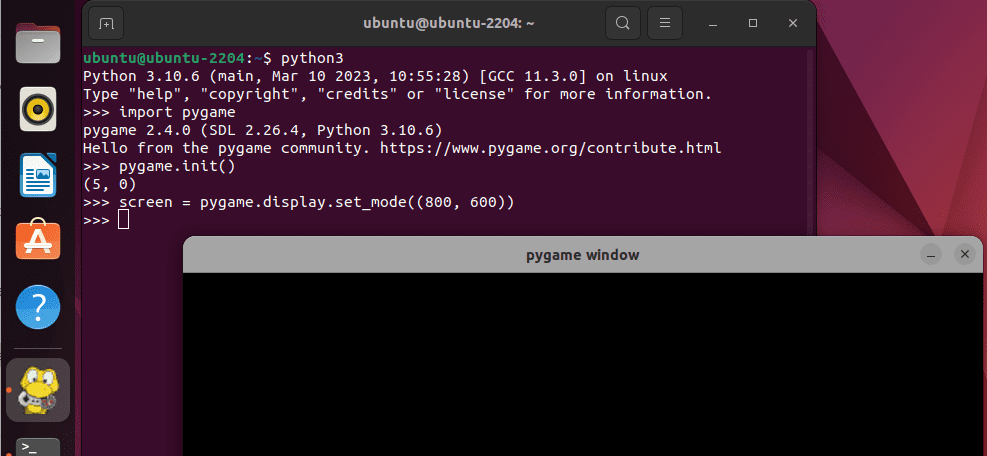
要了解更多信息可以查看 Pygame 的官方文档。
6.更新Pygame
要升级pygame,如果有新版本可用,我们可以使用PIP:
pip install pygame --upgrade7. 卸载
要从 Ubuntu 22.04 或 20.04 系统中删除 pygame,如果需要,可以使用给定的命令来完成:
sudo apt remove python3-pygame